Jak uruchomić system Windows 10 z dysku USB - Przewodnik 2019
Czy im się to podoba, czy nie, dyski optyczne już minęłygodziny największej oglądalności. Został zastąpiony przez szybsze dyski flash USB o większej pojemności. Coraz więcej komputerów rezygnuje z napędu optycznego na rzecz portów USB. Więc kiedy przyjdzie czas na uruchomienie z instalatora Windows 10, musisz mieć bootowalny port USB.
Ale jak uzyskać rozruchowy dysk USB z systemem Windows 10? Jak ustawić komputer z systemem Windows 10 na rozruch z USB?
Część 1: Tworzenie rozruchowego dysku USB z systemem Windows 10
Mimo że Microsoft sprzedaje rozruchowy system Windows10 napędów USB, możesz stworzyć własne. Potrzebujesz dysku flash USB o pojemności co najmniej 4 GB, minimum 6 GB do 12 GB wolnego miejsca na dysku twardym oraz połączenia z Internetem.
Najpierw sprawdź, jakiego typu systemu Windows potrzebujesz. Przytrzymaj klawisz Windows na komputerze i naciśnij przycisk pauzy / przerwy. Informacje są dostępne w „Rodzaj systemu”. Następnie możesz pobrać Narzędzie do tworzenia multimediów dla 32-bitowej kopii lub 64-bitowej kopii systemu Windows.

Następnie uruchom narzędzie, a zobaczysz opcję uaktualnienia lub utworzenia nośnika instalacyjnego. Wybierz drugi i naciśnij następny.
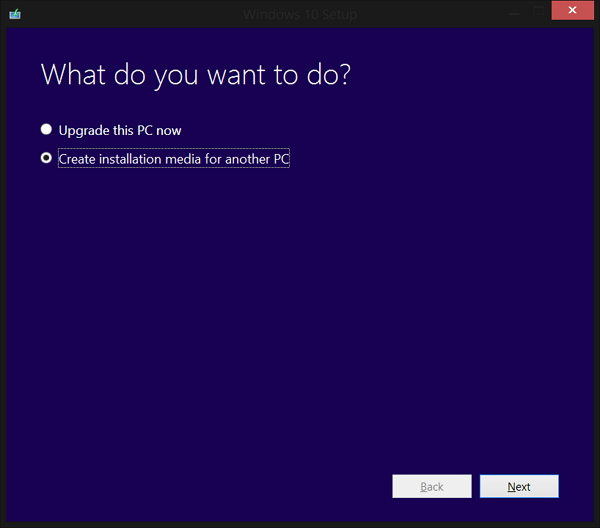
Postępuj zgodnie z instrukcjami i wybierz opcje, które najbardziej Ci odpowiadają. Pamiętaj, że warianty N instalatora nie są dostarczane z programem Windows Media Player. Nie zapomnij wybrać USB jako typu nośnika.
- Po sprawdzeniu dostępnego miejsca narzędzie będzie kontynuowało pobieranie instalatora systemu Windows 10. Proces ten może chwilę potrwać, w zależności od szybkości połączenia internetowego.
- A po zakończeniu pobierania narzędzie automatycznie utworzy dysk rozruchowy przy użyciu wybranego USB.
- Pamiętaj, że spowoduje to usunięcie wszystkiego z dysku, więc pamiętaj o zapisaniu ważnych plików przed rozpoczęciem procesu.
- Proces jest prosty, ponieważ wszystko jest zrobioneautomatycznie przez narzędzie. Inną opcją jest ręczne utworzenie dysku rozruchowego za pomocą wiersza polecenia. Ale po co używać bardziej skomplikowanego sposobu, jeśli masz łatwiejszy sposób? Więc nie będziemy omawiać ścieżki wiersza poleceń.
Część 2: Uruchamianie systemu Windows 10 z napędu USB
Większość komputerów jest domyślnie ustawiona na rozruch z podstawowego dysku twardego. Ale możesz zmienić tę konfigurację z BIOS-u. Dostęp do systemu BIOS można uzyskać po uruchomieniu lub ponownym uruchomieniu komputera.
Ponieważ istnieje praktycznie zbyt wiele różnychustawienia uruchamiania, należy zapoznać się z dokumentacją. Ogólnie jednak należy ponownie uruchomić komputer i nacisnąć jeden z klawiszy funkcyjnych, aby wejść do systemu BIOS. Następnie poruszaj się po menu BIOS za pomocą strzałek i wprowadzaj klawisze.
Po potwierdzeniu zmian komputer uruchomi się ponownie i uruchomi się z USB. Przed ponownym uruchomieniem upewnij się, że został już włożony rozruchowy dysk USB utworzony powyżej.

Ponieważ USB jest już skonfigurowany w systemie Windows 10, proces uruchamiania go wykorzysta. Wszystko, co musisz zrobić, to postępować zgodnie z procesem wyświetlanym na ekranie.
Specjalista ds. Uruchamiania
Aby pomóc Ci wykonać cały proces uruchamianiałatwiej, możesz skorzystać z pomocy aplikacji o nazwie Windows Boot Genius. Jest to najlepszy lekarz uruchamiający system Windows, który może pomóc w łatwym utworzeniu rozruchowego dysku USB z systemem Windows 10 i naprawić różne problemy z uruchamianiem systemu Windows 10, w tym awarie komputera, niebieski ekran, losowe ponowne uruchomienie, „nie można uruchomić” i inne problemy z uruchamianiem systemu Windows.





![2 proste sposoby uruchomienia systemu Windows 10 w trybie awaryjnym [Przewodnik 2019]](/images/fix-windows/2-easy-ways-to-boot-windows-10-into-safe-mode-2019-guide.jpg)



